Die vorliegende Übersetzung wurde maschinell erstellt. Im Falle eines Konflikts oder eines Widerspruchs zwischen dieser übersetzten Fassung und der englischen Fassung (einschließlich infolge von Verzögerungen bei der Übersetzung) ist die englische Fassung maßgeblich.
Erstellen Sie ein Sicherheitsprofil in Amazon Connect
Das Erstellen eines Sicherheitsprofils ermöglicht Ihnen, Ihren Benutzern nur die Berechtigungen zu gewähren, die sie benötigen.
Für jede Berechtigungsgruppe gibt es einen Satz von Ressourcen und einen unterstützten Satz von Aktionen. Benutzer sind beispielsweise Teil der Gruppe Users and permissions (Benutzer und Berechtigungen), die folgende Aktionen unterstützt: Berechtigungen anzeigen, bearbeiten, erstellen, entfernen, aktivieren/deaktivieren und bearbeiten.
Einige Aktionen sind von anderen Aktionen abhängig. Wenn Sie eine Aktion auswählen, die von einer anderen Aktion abhängig ist, wird diese andere Aktion automatisch ausgewählt und muss ebenfalls auch gewährt werden. Wenn Sie beispielsweise die Berechtigung zum Bearbeiten von Benutzern hinzufügen, wird auch die Berechtigung zum Anzeigen von Benutzern hinzugefügt.
Erforderliche Berechtigungen zum Erstellen von Sicherheitsprofilen
Bevor Sie ein neues Sicherheitsprofil erstellen können, müssen Sie mit einem Amazon Connect-Konto angemeldet sein, das über die Berechtigungen Sicherheitsprofile – Erstellen verfügt, wie in der folgenden Abbildung dargestellt.
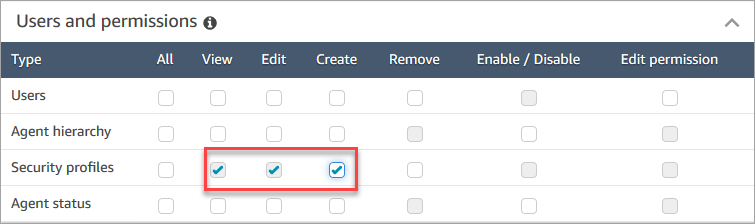
Standardmäßig verfügt das Amazon Connect Admin-Sicherheitsprofil über diese Berechtigungen.
Wie erstellt man Sicherheitsprofile
-
Melden Sie sich auf der Amazon Connect Admin-Website unter https://
instance name.my.connect.aws/ an. -
Wählen Sie Users (Benutzer) und anschließend Security profiles (Sicherheitsprofile) aus.
-
Wählen Sie Add new security profile (Neues Sicherheitsprofil hinzufügen) aus.
-
Geben Sie einen Namen und eine Beschreibung für das Sicherheitsprofil ein.
-
Wählen Sie aus den einzelnen Berechtigungsgruppen die entsprechenden Berechtigungen für das Sicherheitsprofil aus. Wählen Sie für jeden Berechtigungstyp eine oder mehrere Aktionen aus. Die Auswahl einiger Aktionen führt zur Auswahl anderer Aktionen. Bei Auswahl von Edit (Bearbeiten) wird beispielsweise auch View (Anzeigen) für die Ressource und alle abhängigen Ressourcen ausgewählt.
-
Wählen Sie Save (Speichern) aus.
Tag-basierte Zugriffskontrollen
Sie erstellen ein Sicherheitsprofil mit Zugriffskontrolltags. Gehen Sie wie folgt vor, um ein Sicherheitsprofil zu erstellen, das tagbasierte Zugriffskontrollen durchsetzt.
-
Wählen Sie unten im Sicherheitsprofil die Option Erweiterte Einstellungen anzeigen aus.
-
Geben Sie im Bereich Zugriffskontrolle im Feld Ressourcen die Ressourcen ein, die mithilfe von Tags eingeschränkt werden sollen.
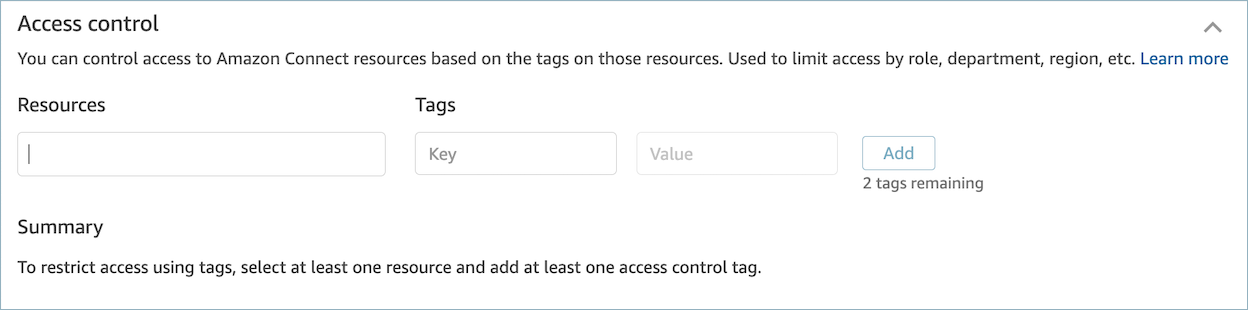
-
Geben Sie die Kombination aus Schlüssel und Wert für die Ressourcen-Tags ein, auf die Sie den Zugriff einschränken möchten.
-
Stellen Sie sicher, dass Sie die Anzeigeberechtigungen für die ausgewählten Ressourcen aktiviert haben.
-
Wählen Sie Save (Speichern) aus.
Anmerkung
Bei der Konfiguration tagbasierter Zugriffskontrollen müssen sowohl ein Ressourcentyp als auch ein Zugriffskontrolltag angegeben werden. Als bewährte Methode sollten Sie sicherstellen, dass in einem Sicherheitsprofil, für das tagbasierte Zugriffskontrollen konfiguriert sind, übereinstimmende Ressourcen-Tags vorhanden sind. Weitere Informationen zu tagbasierten Zugriffskontrollen in Amazon Connect finden Sie unter Wenden Sie die Tag-basierte Zugriffskontrolle in Amazon Connect an.
Tag-Sicherheitsprofile
Sie können ein neues Sicherheitsprofil mit Ressourcen-Tags erstellen. Gehen Sie wie folgt vor, um einem Sicherheitsprofil ein Ressourcen-Tag hinzuzufügen.
-
Wählen Sie unten im Sicherheitsprofil die Option Erweiterte Einstellungen anzeigen aus.
-
Geben Sie eine Kombination aus Schlüssel und Wert ein, um die Ressource zu kennzeichnen, wie in der folgenden Abbildung gezeigt.

-
Wählen Sie Save (Speichern) aus.
Weitere Informationen über das Markieren von -Ressourcen mit Tags finden Sie unter Hinzufügen von Tags zu Ressourcen in Amazon Connect.